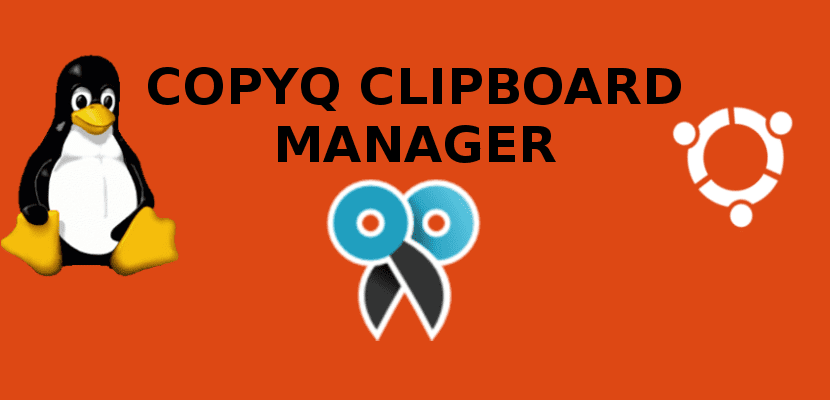
In het volgende artikel gaan we kijken naar CopyQ. Dit is een open source klembordbeheersoftware met bewerkings- en scriptfuncties. Hiermee houden we het systeemklembord in de gaten en wordt de inhoud ervan opgeslagen in aangepaste tabbladen. Het opgeslagen klembord kan later worden gekopieerd en rechtstreeks in elke toepassing worden geplakt.
Deze applicatie is een klembordmanager die het standaardklembord in een inhoudsbestand eerdere kopieerbewerkingen. CopyQ biedt een bewerkbare kopie geschiedenis en waarin we kunnen zoeken. Het bevat teksten, foto's, tekeningen en opdrachtregels, evenals platte tekst die in een consolesessie is gekopieerd. Deze klembordtoepassing kan worden uitgevoerd op Gnu / Linux, OS X en Windows.
Om te begrijpen hoe deze klembordmanager werkt, stellen de makers van de applicatie een documentatie beschrijft enkele basisconcepten en workflows, evenals meer geavanceerde onderwerpen zoals scripts en processen voor applicatie-ontwikkeling. Met deze gegevens kunnen we het maximale uit ons klembord halen.
Algemene kenmerken van CopyQ
De laatst uitgebrachte versie van dit programma is CopyQ 3.3.0, die een paar dagen geleden is uitgebracht. Deze nieuwste versie geeft ons onder meer de volgende algemene kenmerken:
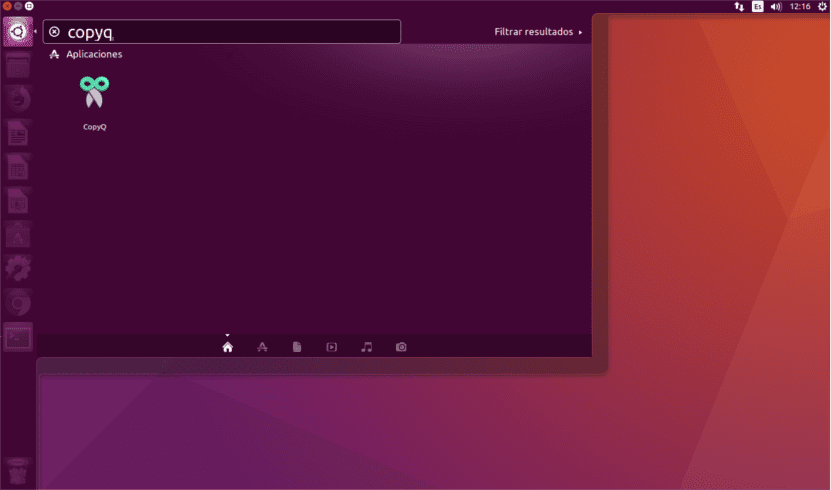
- We kunnen de optie toevoegen aan nummers opzoeken in de itemlijst en in het lademenu.
- Ondersteuning voor Qt 4 is verwijderd, requiere Qt > = 5.1.0 werken.
- In deze versie slaat alleen klemborditems op die niet leeg zijn.
- Ondersteuning voor Gnu / Linux, Windows en OS X 10.9+.
- We slaan tekst, HTML, afbeeldingen of een ander formaat op.
- We zullen in staat zijn tot snel navigeren en items filteren in de geschiedenis van het klembord.
- We kunnen elementen op de tabbladen bestellen, maken, bewerken, verwijderen, kopiëren / plakken, slepen en neerzetten.
- We zullen de mogelijkheid hebben notities of tags toevoegen naar de elementen.
- We zullen in staat zijn tot snelkoppelingen maken systeembreed met aanpasbare opdrachten.
- Zijn uiterlijk is volledig aanpasbaar.
- Het programma biedt ons ook een geavanceerde opdrachtregelinterface en scripting.
- Biedt ons editor compatibiliteit en eenvoudige sneltoetsen van het type Vim.
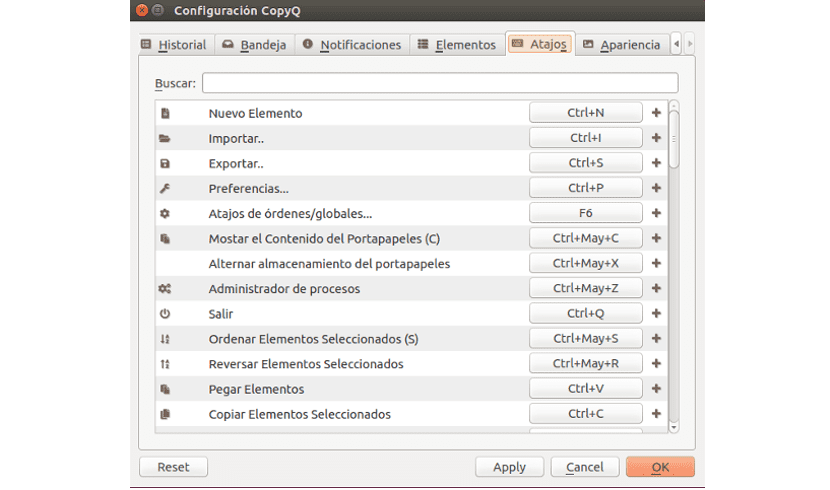
Wie het nodig heeft, kan bekijk meer over de functies van deze nieuwste versie van het CopyQ programma uit GitHub-pagina van het project.
Installeer CopyQ 3.3.0 op Ubuntu
We kunnen deze software eenvoudig op ons systeem installeren. We hebben de beschikking over een officiële repository die de nieuwste pakketten voor Ubuntu 14.04, Ubuntu 16.04, Ubuntu 17.10, Ubuntu 18.04 tot nu toe bevat. Om de PPA aan ons systeem toe te voegen, hoeven we alleen een terminal te openen (Ctrl + Alt + T) en het commando uit te voeren:
sudo add-apt-repository ppa:hluk/copyq
Nadat we de repository hebben toegevoegd, kunnen we installeer CopyQ We kunnen dit doen door de volgende opdracht in dezelfde terminal uit te voeren:
sudo apt-get update && sudo apt-get install copyq
Om CopyQ te starten, moeten we dubbelklikken op het programmapictogram of uitvoeren het copyq commando Wanneer het is gestart, zien we het programmapictogram in het systeemvak.
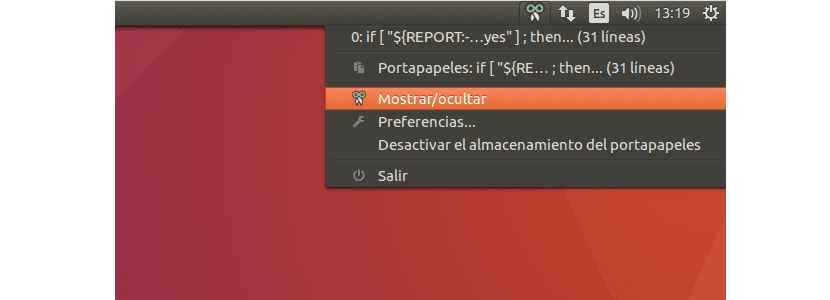
Dit start de grafische interface die toegankelijk is vanuit de lade. Als we op het pictogram in het systeemvak klikken, wordt het toepassingsvenster weergegeven. We kunnen het venster ook zien door met de rechtermuisknop op het pictogram in het systeemvak en te klikken het selecteren van "Show / Hide" of het uitvoeren van het copyq show commando.
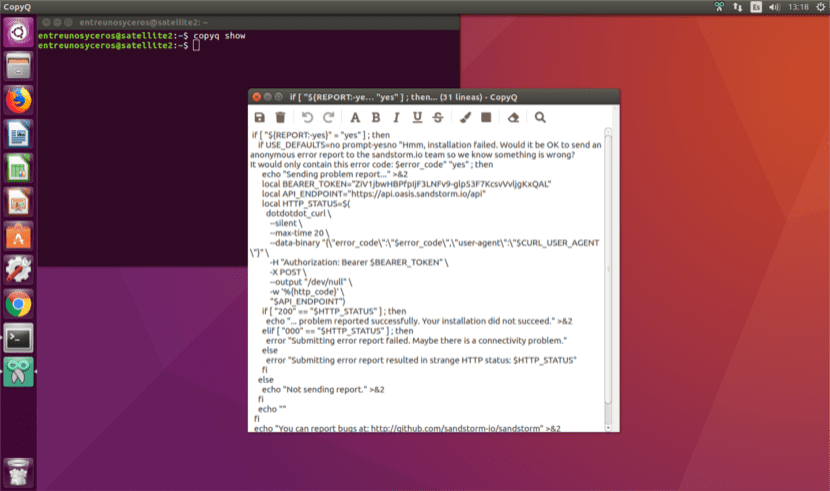
Het centrale element in het toepassingsvenster is de lijst met de geschiedenis van het klembord. Standaard, slaat alle nieuwe inhoud van het klembord op in de lijst Als we tekst kopiëren, wordt deze onmiddellijk bovenaan de lijst weergegeven.
CopyQ wordt ook geleverd met een opdrachtregelinterface Om meer informatie over het programma te krijgen, hoeven we alleen dit commando in de terminal te typen (Ctrl + Alt + T):
copyq help
Verwijder CopyQ
Om deze software van onze computer te verwijderen, kunnen we gebruik de software-optie van onze Ubuntu of voer uit het volgende commando in de terminal (Ctrl + Alt + T) van ons team:
sudo apt-get remove --autoremove copyq
naar verwijder repository, kunnen we de optie Software starten, naar updates gaan en naar het tabblad Overige software navigeren. We kunnen ook in de terminal schrijven:
sudo add-apt-repository --remove ppa:hluk/copyq